navigation OPEL ASTRA K 2020 Manuel multimédia (in French)
[x] Cancel search | Manufacturer: OPEL, Model Year: 2020, Model line: ASTRA K, Model: OPEL ASTRA K 2020Pages: 93, PDF Size: 5.79 MB
Page 33 of 93
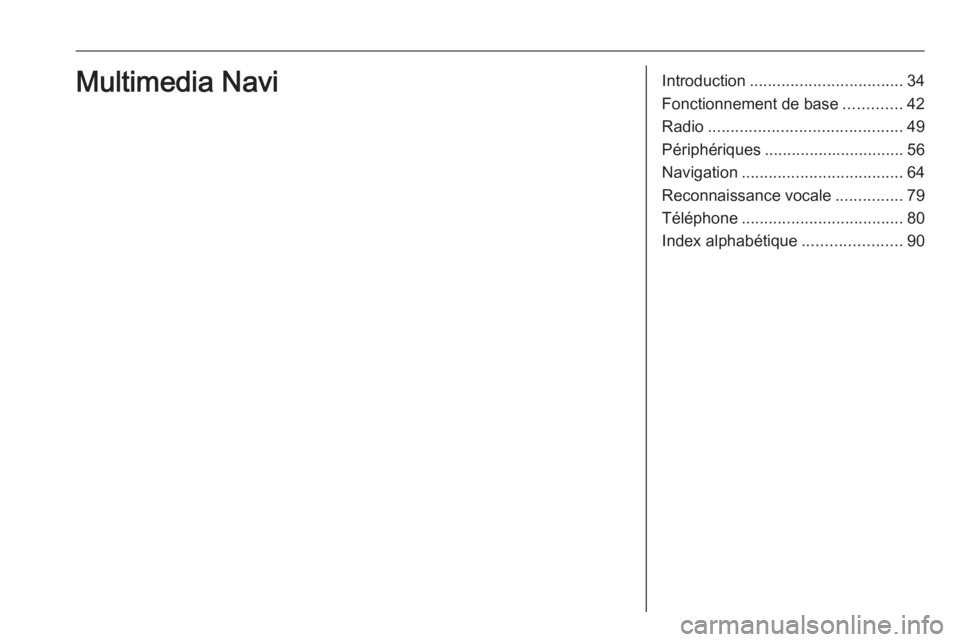
Introduction.................................. 34
Fonctionnement de base .............42
Radio ........................................... 49
Périphériques ............................... 56
Navigation .................................... 64
Reconnaissance vocale ...............79
Téléphone .................................... 80
Index alphabétique ......................90Multimedia Navi
Page 37 of 93
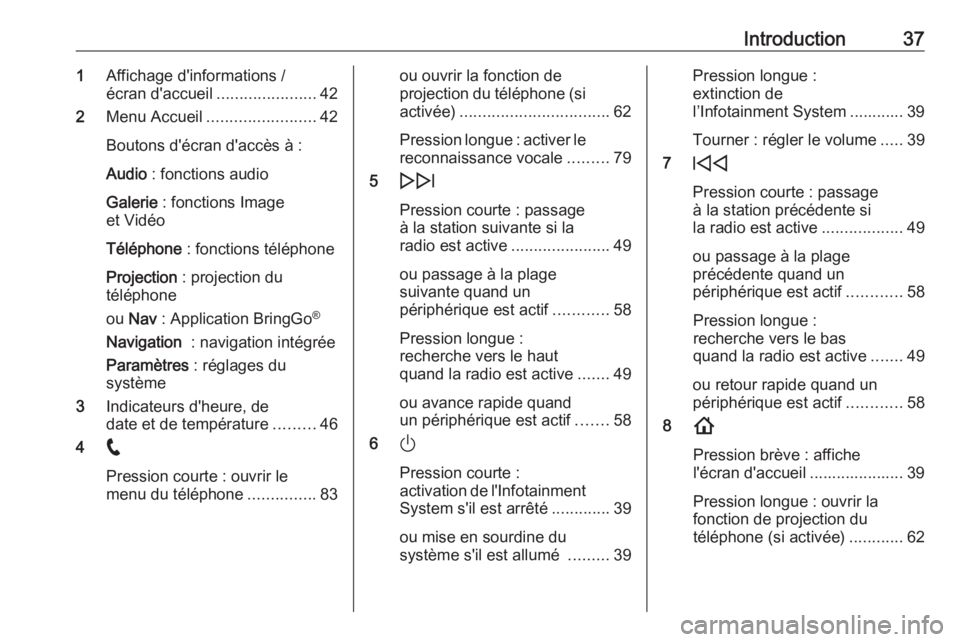
Introduction371Affichage d'informations /
écran d'accueil ......................42
2 Menu Accueil ........................ 42
Boutons d'écran d'accès à :
Audio : fonctions audio
Galerie : fonctions Image
et Vidéo
Téléphone : fonctions téléphone
Projection : projection du
téléphone
ou Nav : Application BringGo ®
Navigation : navigation intégrée
Paramètres : réglages du
système
3 Indicateurs d'heure, de
date et de température .........46
4 w
Pression courte : ouvrir le
menu du téléphone ...............83ou ouvrir la fonction de
projection du téléphone (si
activée) ................................. 62
Pression longue : activer le reconnaissance vocale .........79
5 e
Pression courte : passage
à la station suivante si la
radio est active ......................49
ou passage à la plage
suivante quand un
périphérique est actif ............58
Pression longue :
recherche vers le haut
quand la radio est active .......49
ou avance rapide quand
un périphérique est actif .......58
6 )
Pression courte :
activation de l'Infotainment
System s'il est arrêté .............39
ou mise en sourdine du
système s'il est allumé .........39Pression longue :
extinction de
l’Infotainment System ............ 39
Tourner : régler le volume .....39
7 d
Pression courte : passage
à la station précédente si
la radio est active ..................49
ou passage à la plage
précédente quand un
périphérique est actif ............58
Pression longue :
recherche vers le bas
quand la radio est active .......49
ou retour rapide quand un périphérique est actif ............58
8 !
Pression brève : affiche
l'écran d'accueil ..................... 39
Pression longue : ouvrir la
fonction de projection du
téléphone (si activée) ............62
Page 41 of 93
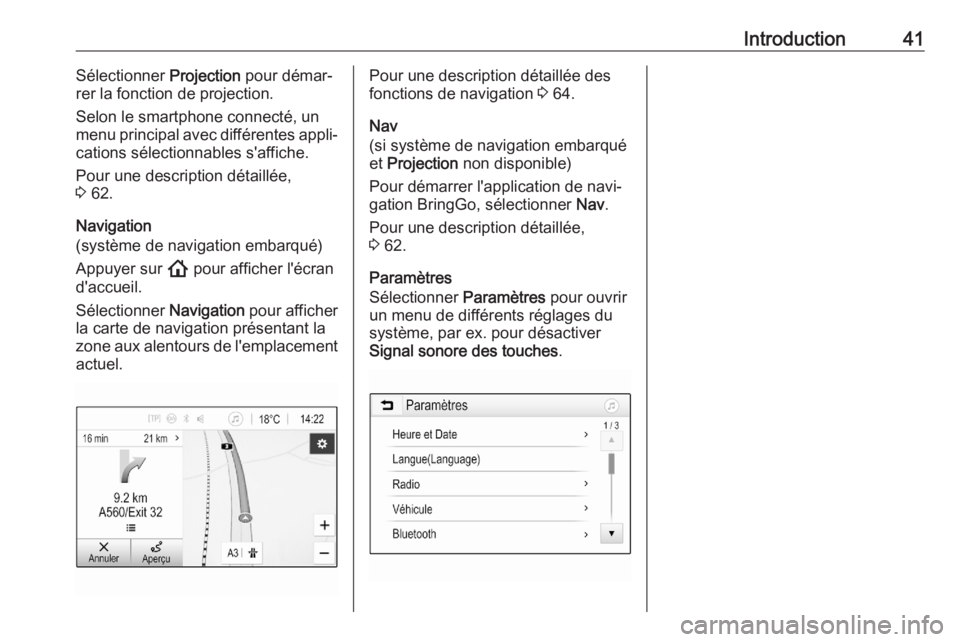
Introduction41Sélectionner Projection pour démar‐
rer la fonction de projection.
Selon le smartphone connecté, un
menu principal avec différentes appli‐
cations sélectionnables s'affiche.
Pour une description détaillée,
3 62.
Navigation
(système de navigation embarqué)
Appuyer sur ! pour afficher l'écran
d'accueil.
Sélectionner Navigation pour afficher
la carte de navigation présentant la
zone aux alentours de l'emplacement actuel.Pour une description détaillée des
fonctions de navigation 3 64.
Nav
(si système de navigation embarqué
et Projection non disponible)
Pour démarrer l'application de navi‐ gation BringGo, sélectionner Nav.
Pour une description détaillée,
3 62.
Paramètres
Sélectionner Paramètres pour ouvrir
un menu de différents réglages du
système, par ex. pour désactiver
Signal sonore des touches .
Page 43 of 93
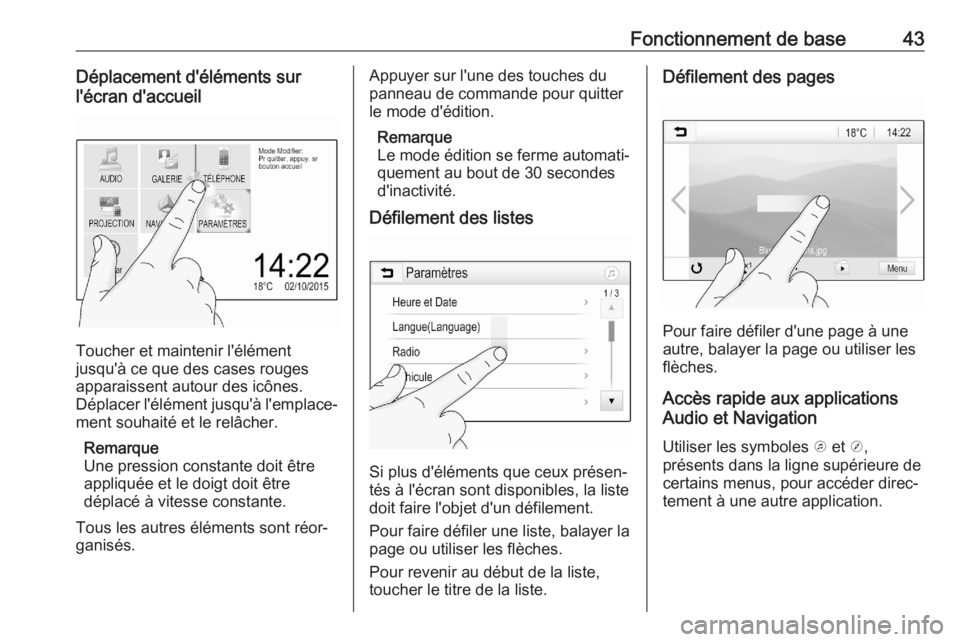
Fonctionnement de base43Déplacement d'éléments sur
l'écran d'accueil
Toucher et maintenir l'élément
jusqu'à ce que des cases rouges
apparaissent autour des icônes.
Déplacer l'élément jusqu'à l'emplace‐ ment souhaité et le relâcher.
Remarque
Une pression constante doit être
appliquée et le doigt doit être
déplacé à vitesse constante.
Tous les autres éléments sont réor‐
ganisés.
Appuyer sur l'une des touches du
panneau de commande pour quitter
le mode d'édition.
Remarque
Le mode édition se ferme automati‐ quement au bout de 30 secondes
d'inactivité.
Défilement des listes
Si plus d'éléments que ceux présen‐
tés à l'écran sont disponibles, la liste
doit faire l'objet d'un défilement.
Pour faire défiler une liste, balayer la
page ou utiliser les flèches.
Pour revenir au début de la liste,
toucher le titre de la liste.
Défilement des pages
Pour faire défiler d'une page à une
autre, balayer la page ou utiliser les
flèches.
Accès rapide aux applications
Audio et Navigation
Utiliser les symboles k et j,
présents dans la ligne supérieure de
certains menus, pour accéder direc‐
tement à une autre application.
Page 44 of 93
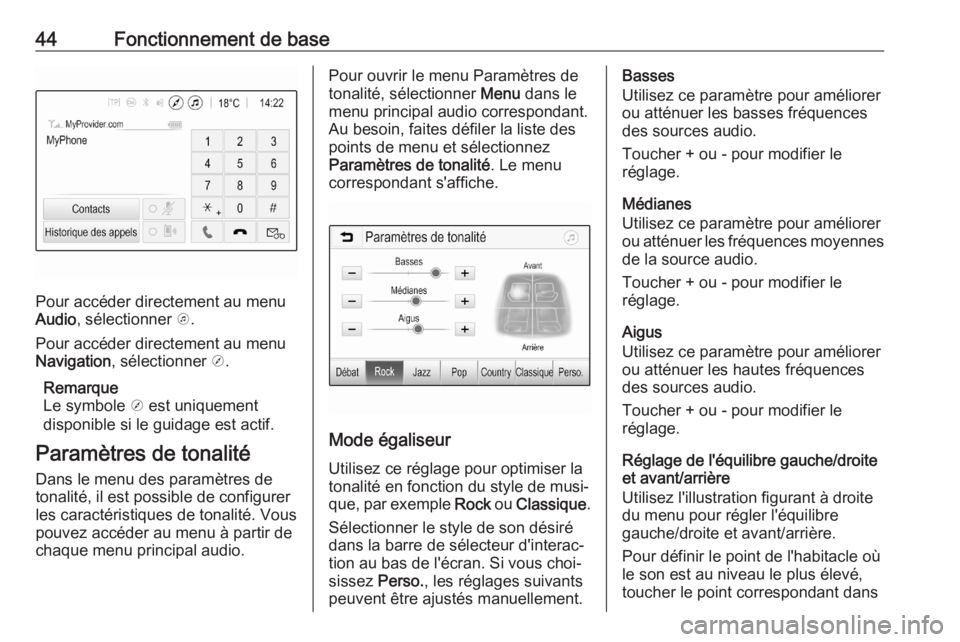
44Fonctionnement de base
Pour accéder directement au menu
Audio , sélectionner k.
Pour accéder directement au menu
Navigation , sélectionner j.
Remarque
Le symbole j est uniquement
disponible si le guidage est actif.
Paramètres de tonalité Dans le menu des paramètres de
tonalité, il est possible de configurer
les caractéristiques de tonalité. Vous
pouvez accéder au menu à partir de chaque menu principal audio.
Pour ouvrir le menu Paramètres de
tonalité, sélectionner Menu dans le
menu principal audio correspondant.
Au besoin, faites défiler la liste des
points de menu et sélectionnez
Paramètres de tonalité . Le menu
correspondant s'affiche.
Mode égaliseur
Utilisez ce réglage pour optimiser la
tonalité en fonction du style de musi‐
que, par exemple Rock ou Classique .
Sélectionner le style de son désiré
dans la barre de sélecteur d'interac‐
tion au bas de l'écran. Si vous choi‐
sissez Perso., les réglages suivants
peuvent être ajustés manuellement.
Basses
Utilisez ce paramètre pour améliorer ou atténuer les basses fréquencesdes sources audio.
Toucher + ou - pour modifier le
réglage.
Médianes
Utilisez ce paramètre pour améliorer
ou atténuer les fréquences moyennes de la source audio.
Toucher + ou - pour modifier le
réglage.
Aigus
Utilisez ce paramètre pour améliorer
ou atténuer les hautes fréquences
des sources audio.
Toucher + ou - pour modifier le
réglage.
Réglage de l'équilibre gauche/droite
et avant/arrière
Utilisez l'illustration figurant à droite
du menu pour régler l'équilibre
gauche/droite et avant/arrière.
Pour définir le point de l'habitacle où
le son est au niveau le plus élevé, toucher le point correspondant dans
Page 47 of 93
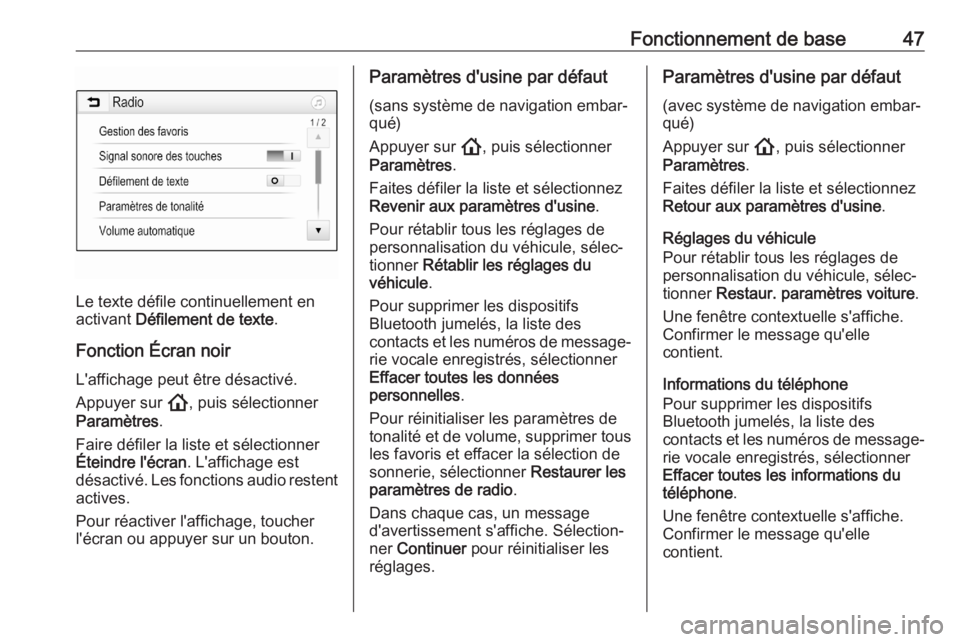
Fonctionnement de base47
Le texte défile continuellement en
activant Défilement de texte .
Fonction Écran noir
L'affichage peut être désactivé.
Appuyer sur !, puis sélectionner
Paramètres .
Faire défiler la liste et sélectionner
Éteindre l'écran . L'affichage est
désactivé. Les fonctions audio restent actives.
Pour réactiver l'affichage, toucher
l'écran ou appuyer sur un bouton.
Paramètres d'usine par défaut
(sans système de navigation embar‐
qué)
Appuyer sur !, puis sélectionner
Paramètres .
Faites défiler la liste et sélectionnez
Revenir aux paramètres d'usine .
Pour rétablir tous les réglages de personnalisation du véhicule, sélec‐
tionner Rétablir les réglages du
véhicule .
Pour supprimer les dispositifs
Bluetooth jumelés, la liste des
contacts et les numéros de message‐
rie vocale enregistrés, sélectionner
Effacer toutes les données
personnelles .
Pour réinitialiser les paramètres de
tonalité et de volume, supprimer tous
les favoris et effacer la sélection de
sonnerie, sélectionner Restaurer les
paramètres de radio .
Dans chaque cas, un message
d'avertissement s'affiche. Sélection‐
ner Continuer pour réinitialiser les
réglages.Paramètres d'usine par défaut
(avec système de navigation embar‐
qué)
Appuyer sur !, puis sélectionner
Paramètres .
Faites défiler la liste et sélectionnez
Retour aux paramètres d'usine .
Réglages du véhicule
Pour rétablir tous les réglages de personnalisation du véhicule, sélec‐
tionner Restaur. paramètres voiture .
Une fenêtre contextuelle s'affiche.
Confirmer le message qu'elle
contient.
Informations du téléphone
Pour supprimer les dispositifs
Bluetooth jumelés, la liste des
contacts et les numéros de message‐
rie vocale enregistrés, sélectionner
Effacer toutes les informations du
téléphone .
Une fenêtre contextuelle s'affiche.
Confirmer le message qu'elle
contient.
Page 48 of 93
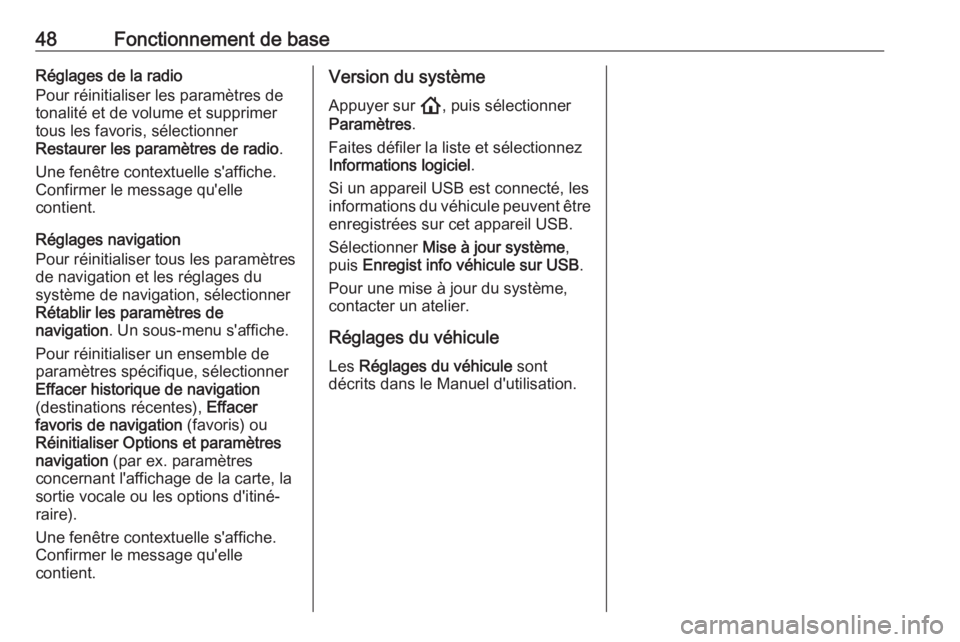
48Fonctionnement de baseRéglages de la radio
Pour réinitialiser les paramètres de
tonalité et de volume et supprimer
tous les favoris, sélectionner
Restaurer les paramètres de radio .
Une fenêtre contextuelle s'affiche.
Confirmer le message qu'elle
contient.
Réglages navigation
Pour réinitialiser tous les paramètres
de navigation et les réglages du
système de navigation, sélectionner
Rétablir les paramètres de
navigation . Un sous-menu s'affiche.
Pour réinitialiser un ensemble de
paramètres spécifique, sélectionner
Effacer historique de navigation
(destinations récentes), Effacer
favoris de navigation (favoris) ou
Réinitialiser Options et paramètres navigation (par ex. paramètres
concernant l'affichage de la carte, la
sortie vocale ou les options d'itiné‐
raire).
Une fenêtre contextuelle s'affiche.
Confirmer le message qu'elle
contient.Version du système
Appuyer sur !, puis sélectionner
Paramètres .
Faites défiler la liste et sélectionnez
Informations logiciel .
Si un appareil USB est connecté, les informations du véhicule peuvent être
enregistrées sur cet appareil USB.
Sélectionner Mise à jour système ,
puis Enregist info véhicule sur USB .
Pour une mise à jour du système,
contacter un atelier.
Réglages du véhicule Les Réglages du véhicule sont
décrits dans le Manuel d'utilisation.
Page 59 of 93
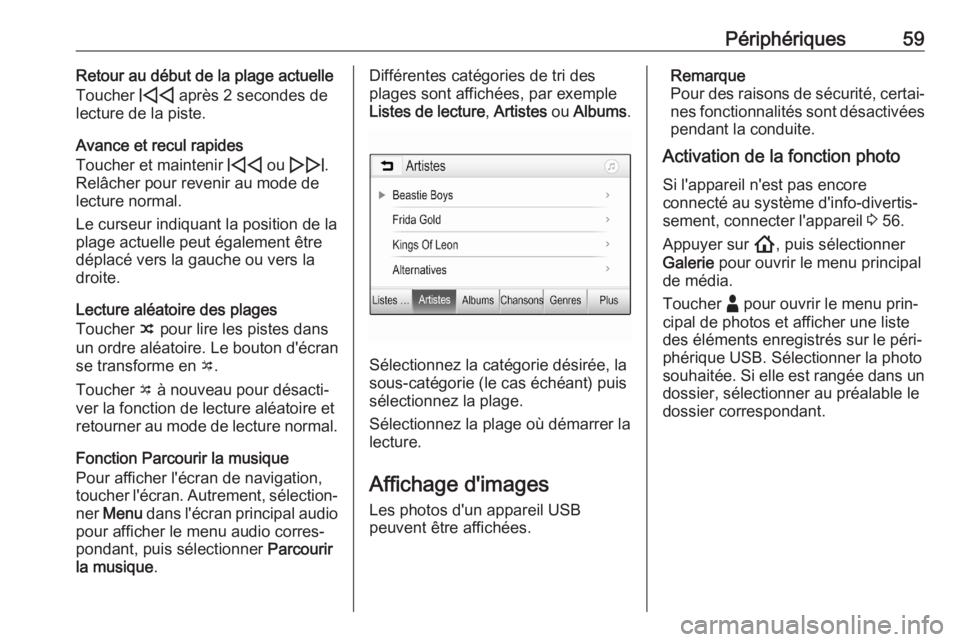
Périphériques59Retour au début de la plage actuelle
Toucher d après 2 secondes de
lecture de la piste.
Avance et recul rapides
Toucher et maintenir d ou e .
Relâcher pour revenir au mode de lecture normal.
Le curseur indiquant la position de la plage actuelle peut également être
déplacé vers la gauche ou vers la
droite.
Lecture aléatoire des plages
Toucher n pour lire les pistes dans
un ordre aléatoire. Le bouton d'écran
se transforme en o.
Toucher o à nouveau pour désacti‐
ver la fonction de lecture aléatoire et
retourner au mode de lecture normal.
Fonction Parcourir la musique
Pour afficher l'écran de navigation,
toucher l'écran. Autrement, sélection‐ ner Menu dans l'écran principal audio
pour afficher le menu audio corres‐
pondant, puis sélectionner Parcourir
la musique .Différentes catégories de tri des
plages sont affichées, par exemple
Listes de lecture , Artistes ou Albums .
Sélectionnez la catégorie désirée, la
sous-catégorie (le cas échéant) puis
sélectionnez la plage.
Sélectionnez la plage où démarrer la
lecture.
Affichage d'images
Les photos d'un appareil USB
peuvent être affichées.
Remarque
Pour des raisons de sécurité, certai‐
nes fonctionnalités sont désactivées pendant la conduite.
Activation de la fonction photo
Si l'appareil n'est pas encore
connecté au système d'info-divertis‐
sement, connecter l'appareil 3 56.
Appuyer sur !, puis sélectionner
Galerie pour ouvrir le menu principal
de média.
Toucher - pour ouvrir le menu prin‐
cipal de photos et afficher une liste
des éléments enregistrés sur le péri‐
phérique USB. Sélectionner la photo
souhaitée. Si elle est rangée dans un dossier, sélectionner au préalable le
dossier correspondant.
Page 64 of 93
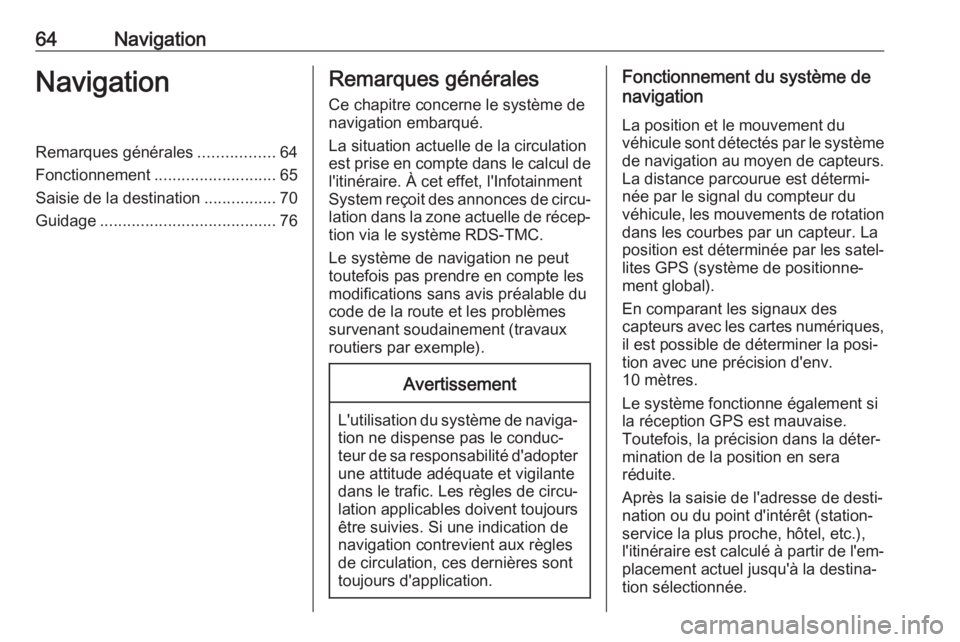
64NavigationNavigationRemarques générales.................64
Fonctionnement ........................... 65
Saisie de la destination ................70
Guidage ....................................... 76Remarques générales
Ce chapitre concerne le système de
navigation embarqué.
La situation actuelle de la circulation
est prise en compte dans le calcul de l'itinéraire. À cet effet, l'Infotainment
System reçoit des annonces de circu‐
lation dans la zone actuelle de récep‐ tion via le système RDS-TMC.
Le système de navigation ne peut
toutefois pas prendre en compte les
modifications sans avis préalable du
code de la route et les problèmes
survenant soudainement (travaux
routiers par exemple).Avertissement
L'utilisation du système de naviga‐ tion ne dispense pas le conduc‐
teur de sa responsabilité d'adopter une attitude adéquate et vigilante
dans le trafic. Les règles de circu‐
lation applicables doivent toujours être suivies. Si une indication de
navigation contrevient aux règles
de circulation, ces dernières sont
toujours d'application.
Fonctionnement du système de
navigation
La position et le mouvement du
véhicule sont détectés par le système de navigation au moyen de capteurs.La distance parcourue est détermi‐
née par le signal du compteur du
véhicule, les mouvements de rotation dans les courbes par un capteur. La
position est déterminée par les satel‐
lites GPS (système de positionne‐
ment global).
En comparant les signaux des
capteurs avec les cartes numériques,
il est possible de déterminer la posi‐
tion avec une précision d'env.
10 mètres.
Le système fonctionne également si
la réception GPS est mauvaise.
Toutefois, la précision dans la déter‐
mination de la position en sera
réduite.
Après la saisie de l'adresse de desti‐
nation ou du point d'intérêt (station-
service la plus proche, hôtel, etc.),l'itinéraire est calculé à partir de l'em‐ placement actuel jusqu'à la destina‐
tion sélectionnée.
Page 65 of 93
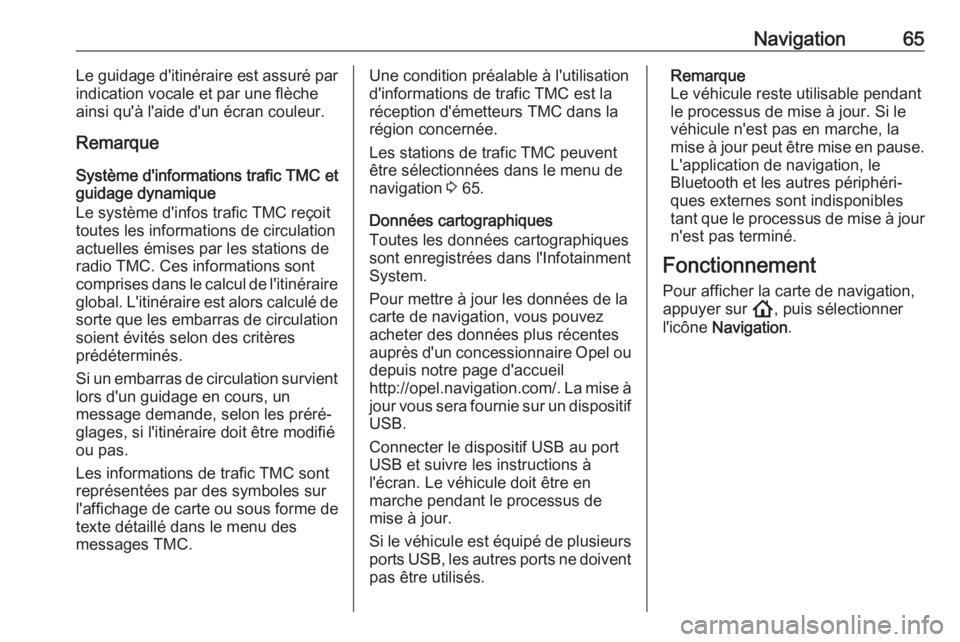
Navigation65Le guidage d'itinéraire est assuré par
indication vocale et par une flèche
ainsi qu'à l'aide d'un écran couleur.
Remarque
Système d'informations trafic TMC et
guidage dynamique
Le système d'infos trafic TMC reçoit
toutes les informations de circulation actuelles émises par les stations de
radio TMC. Ces informations sont
comprises dans le calcul de l'itinéraire global. L'itinéraire est alors calculé de
sorte que les embarras de circulation
soient évités selon des critères
prédéterminés.
Si un embarras de circulation survient
lors d'un guidage en cours, un
message demande, selon les préré‐ glages, si l'itinéraire doit être modifié
ou pas.
Les informations de trafic TMC sont
représentées par des symboles sur
l'affichage de carte ou sous forme de texte détaillé dans le menu des
messages TMC.Une condition préalable à l'utilisation
d'informations de trafic TMC est la
réception d'émetteurs TMC dans la
région concernée.
Les stations de trafic TMC peuvent être sélectionnées dans le menu de navigation 3 65.
Données cartographiques
Toutes les données cartographiques
sont enregistrées dans l'Infotainment
System.
Pour mettre à jour les données de la
carte de navigation, vous pouvez
acheter des données plus récentes
auprès d'un concessionnaire Opel ou depuis notre page d'accueil
http://opel.navigation.com/ . La mise à
jour vous sera fournie sur un dispositif USB.
Connecter le dispositif USB au port
USB et suivre les instructions à
l'écran. Le véhicule doit être en
marche pendant le processus de
mise à jour.
Si le véhicule est équipé de plusieurs
ports USB, les autres ports ne doivent pas être utilisés.Remarque
Le véhicule reste utilisable pendant
le processus de mise à jour. Si le
véhicule n'est pas en marche, la
mise à jour peut être mise en pause. L'application de navigation, le
Bluetooth et les autres périphéri‐ ques externes sont indisponibles
tant que le processus de mise à jour
n'est pas terminé.
Fonctionnement Pour afficher la carte de navigation,
appuyer sur !, puis sélectionner
l'icône Navigation .